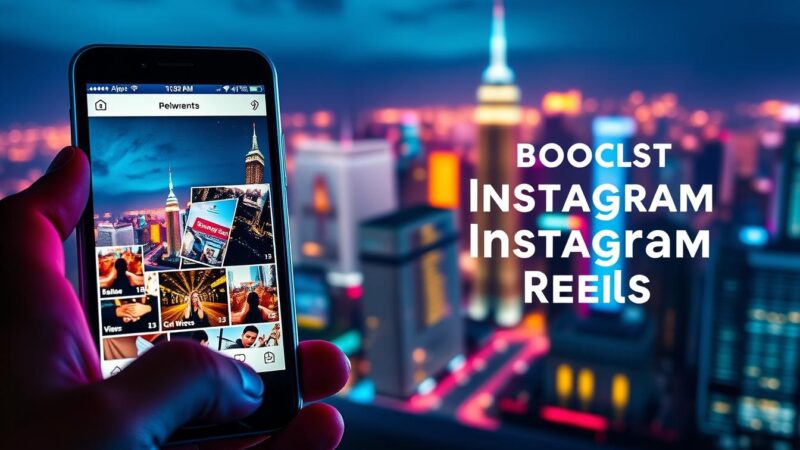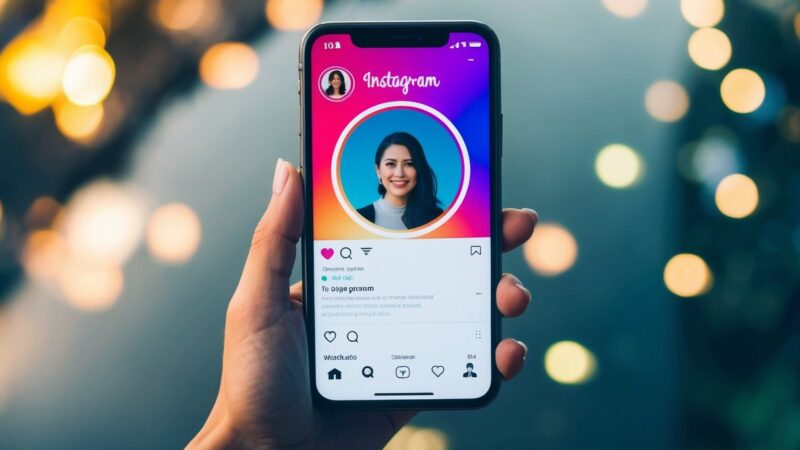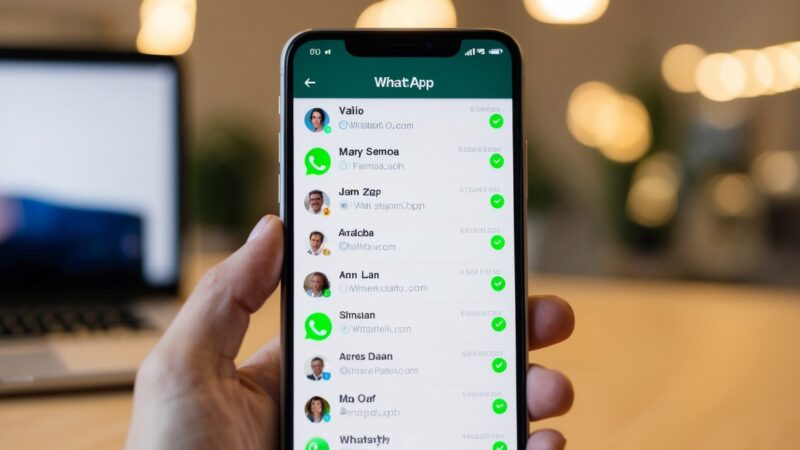Como recuperar mensagem apagada do Messenger?
Recuperar mensagens apagadas do Messenger é uma tarefa que muitos usuários do Facebook já tiveram que enfrentar. Seja por terem acidentalmente apagado uma conversa importante ou por terem perdido o acesso a uma mensagem relevante, é possível recuperar essas mensagens de diferentes maneiras.
Uma das maneiras mais simples de recuperar mensagens apagadas do Messenger é acessar as conversas arquivadas no Messenger. Por padrão, o Facebook não apaga imediatamente uma conversa do Messenger, o que significa que a conversa pode estar arquivada e ainda ser recuperada. Além disso, é possível verificar novas solicitações de conversas no Messenger e recuperar mensagens que foram excluídas recentemente.
Outra maneira de recuperar mensagens apagadas do Messenger é acessar a sua conta do Facebook pelo computador e clicar sobre o ícone do Messenger, no canto superior direito da página. Em seguida, clique em “Ver tudo no Messenger”. Na próxima janela que abrir, clique nos três pontinhos para abrir o menu e selecione a opção “Conversas arquivadas”. Se a conversa que você deseja recuperar estiver lá, basta clicar sobre ela e selecionar a opção “Desarquivar”.
Verificando o Arquivo de Conversas
Quando uma mensagem é apagada do Messenger, ela é removida da caixa de entrada, mas ainda pode ser encontrada na seção de conversas arquivadas. Para verificar se a mensagem que você deseja recuperar está arquivada, siga os passos abaixo.
Acesso ao Arquivo de Mensagens
- Abra o aplicativo do Messenger em seu dispositivo móvel.
- Toque na sua foto de perfil no canto superior esquerdo da tela.
- Selecione “Mensagens arquivadas” na lista de opções.
Ao acessar a seção de mensagens arquivadas, você poderá ver todas as conversas que foram arquivadas anteriormente. Se a mensagem que você deseja recuperar estiver lá, você poderá restaurá-la facilmente.
Restauração de Mensagens Arquivadas

- Abra a conversa arquivada que contém a mensagem que você deseja recuperar.
- Toque e segure a mensagem que deseja restaurar.
- Selecione “Desarquivar” na lista de opções.
A mensagem selecionada será restaurada à sua caixa de entrada e poderá ser visualizada normalmente.
É importante lembrar que as mensagens arquivadas são diferentes das mensagens excluídas permanentemente. Se uma mensagem foi excluída permanentemente, ela não poderá ser recuperada. Portanto, é sempre uma boa ideia verificar a seção de mensagens arquivadas antes de assumir que uma mensagem foi perdida para sempre.
Uso de Software de Terceiros
Quando se trata de recuperar mensagens apagadas do Messenger, uma opção é usar software de terceiros. No entanto, é importante escolher programas confiáveis e tomar precauções para proteger suas informações pessoais.
Seleção de Programas Confiáveis
Ao escolher um software de recuperação de dados, é importante selecionar um programa confiável e seguro. Existem muitas opções disponíveis na internet, mas nem todas são iguais. Algumas podem ser maliciosas e infectar seu computador com vírus ou malware.
Para evitar esses riscos, é recomendável pesquisar e escolher um programa de uma fonte confiável. Alguns exemplos de programas confiáveis incluem EaseUS, Dr. Fone e Recuva.
Processo de Recuperação de Dados
O processo de recuperação de dados usando software de terceiros pode variar dependendo do programa selecionado. No entanto, geralmente envolve conectar o dispositivo ao computador e seguir as instruções do software.
Antes de iniciar o processo de recuperação, é importante fazer backup dos dados existentes no dispositivo. Isso pode ser feito usando um programa de backup ou fazendo uma cópia manual dos arquivos importantes.
Depois de fazer backup dos dados existentes, o software de recuperação de dados pode ser usado para escanear o dispositivo em busca de mensagens apagadas. É importante seguir as instruções do programa cuidadosamente e não interromper o processo de recuperação.
Em resumo, o uso de software de terceiros pode ser uma opção para recuperar mensagens apagadas do Messenger. No entanto, é importante escolher programas confiáveis e tomar precauções para proteger suas informações pessoais.
Recuperação de Backup do Facebook
O Facebook Messenger tem uma opção de backup automático que pode ajudar a recuperar mensagens apagadas. Aqui estão as etapas para recuperar suas mensagens excluídas do Facebook Messenger a partir do backup.
Backup Automático
O backup automático do Facebook Messenger é uma opção que permite que o aplicativo faça backup de suas conversas periodicamente. Para ativar o backup automático, siga estas etapas:
- Abra o Facebook Messenger e toque na sua foto de perfil no canto superior esquerdo.
- Selecione “Backup de Conversas” e ative a opção “Backup Automático”.
Com o backup automático ativado, o Facebook Messenger fará backup de suas conversas diariamente. O backup é armazenado na nuvem do Facebook e pode ser usado para restaurar suas conversas em caso de perda de dados.
Restauração a partir de Backup
Se você perdeu suas mensagens e deseja restaurá-las a partir do backup, siga estas etapas:
- Abra o Facebook Messenger e toque na sua foto de perfil no canto superior esquerdo.
- Selecione “Backup de Conversas” e toque em “Restaurar Conversas”.
- Selecione o backup que deseja restaurar e toque em “Restaurar”.
O Facebook Messenger irá restaurar suas conversas a partir do backup selecionado. Tenha em mente que a restauração de backup pode levar algum tempo, dependendo do tamanho do backup e da velocidade da sua conexão com a internet.
É importante lembrar que o backup automático do Facebook Messenger só funciona se você tiver ativado a opção. Além disso, o backup automático só é armazenado na nuvem do Facebook por um período limitado de tempo. Portanto, é importante fazer backup de suas conversas regularmente e armazená-las em um local seguro.